Heim >Entwicklungswerkzeuge >Idiot >Ausführliche Erklärung der Git-Grundlagen: Git-Wiederherstellung gelöschter Dateien (ausführliche Erklärung mit Beispielen)
Ausführliche Erklärung der Git-Grundlagen: Git-Wiederherstellung gelöschter Dateien (ausführliche Erklärung mit Beispielen)
- WBOYWBOYWBOYWBOYWBOYWBOYWBOYWBOYWBOYWBOYWBOYWBOYWBnach vorne
- 2022-03-31 19:04:374711Durchsuche
Dieser Artikel vermittelt Ihnen relevantes Wissen über Git, in dem hauptsächlich Probleme im Zusammenhang mit der Git-Wiederherstellung gelöschter Dateien vorgestellt werden, einschließlich der an die lokale Bibliothek übermittelten Löschvorgänge, dem Staging-Bereich hinzugefügten Löschvorgängen und dem Löschen. Die Vorgänge beziehen sich alle auf die Ich hoffe, dass es für alle hilfreich sein wird.
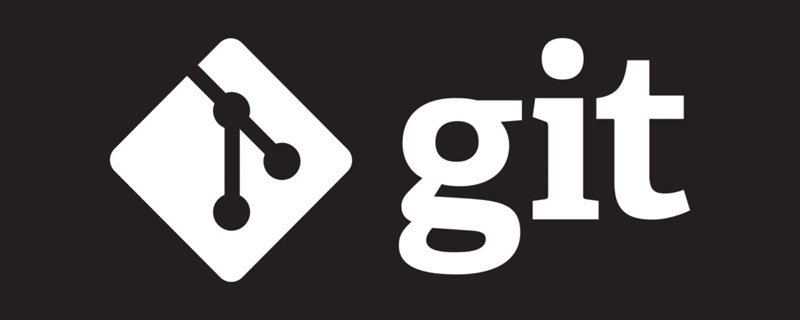
Empfohlene Studie: „Git-Tutorial“
1. Ein paar Worte vor der Wiederherstellung
Die sogenannte Verwendung des Git-Befehls zum Wiederherstellen gelöschter Dateien erfordert, dass die Datei von Git verwaltet werden muss.
Mit anderen Worten, diese Datei wurde bereits zuvor an das Repository übermittelt.
Dies ist eine Grundvoraussetzung.
Wenn diese Datei nicht von Git verwaltet wird, ist das Löschen dasselbe wie das Löschen einer normalen Datei auf Ihrem Computer.
【Kern】: Die Kernidee der Dateiwiederherstellung ist: Setzen Sie den Arbeitsbereichsstatus zurück, um mit dem Status der Version übereinzustimmen, in der die entsprechende Datei vorhanden ist, und die Datei wird wiederhergestellt.
【Schlüssel】Verstehen des Befehls git reset --hard
2: Der Löschvorgang wird an die lokale Bibliothek übermittelt
情景解释 : 工作区中删除一个文件,git add 到暂存区,git commit 提交版本库
1. Überprüfen Sie das Arbeitsverzeichnis und den Status
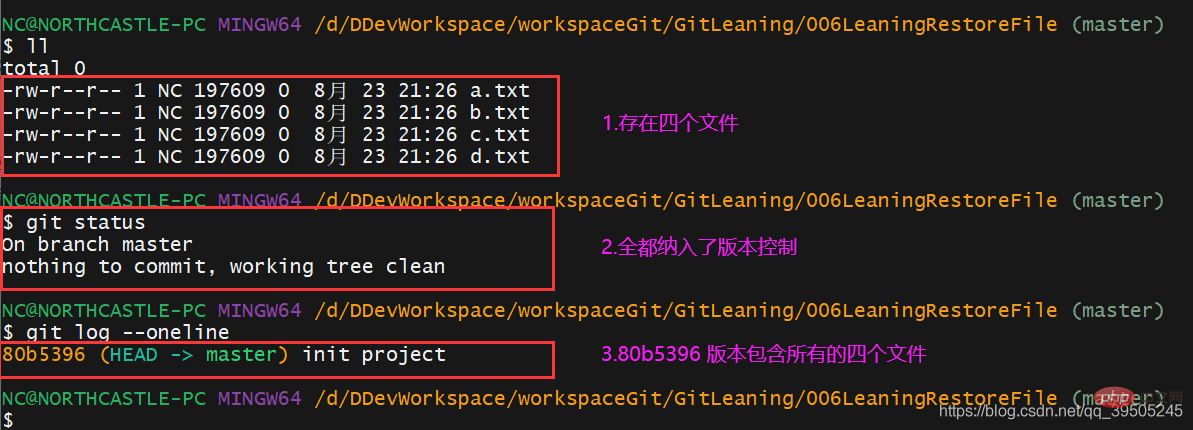
2 .Löschen Sie die Datei, fügen Sie sie dem Staging-Bereich hinzu und senden Sie sie an das Repository
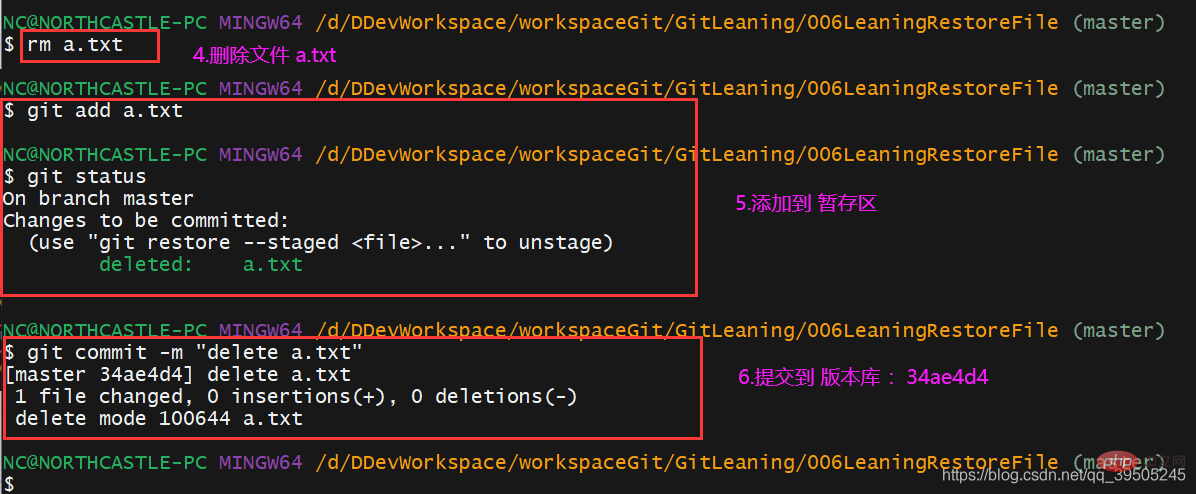
3. Sehen Sie sich das Dateiverzeichnis im Arbeitsbereich an
 4 Version, in der die Datei zuvor vorhanden war, und Dateien im Arbeitsbereich anzeigen
4 Version, in der die Datei zuvor vorhanden war, und Dateien im Arbeitsbereich anzeigen
3: Der Löschvorgang wird dem temporären Speicherbereich hinzugefügt 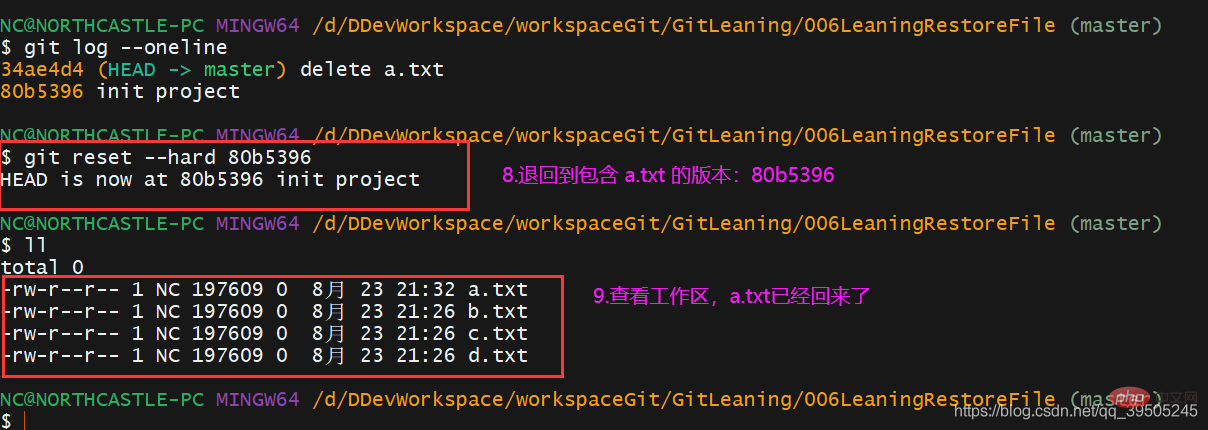
情景解释 :工作区中删除一个文件,git add 到暂存区
1. Sehen Sie sich das Arbeitsverzeichnis und den Status an
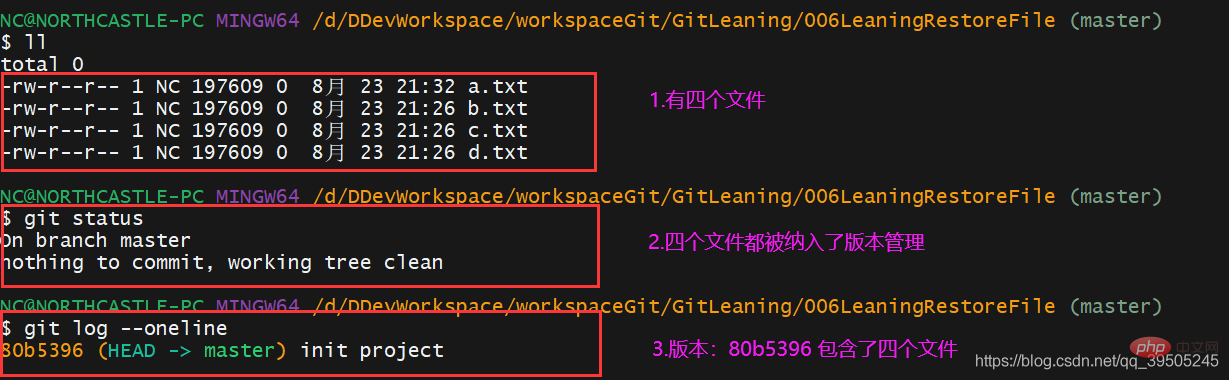 2. Löschen Sie die Datei und fügen Sie sie dem temporären Speicherbereich hinzu
2. Löschen Sie die Datei und fügen Sie sie dem temporären Speicherbereich hinzu
3. Sehen Sie sich das Dateiverzeichnis des Arbeitsbereichs an 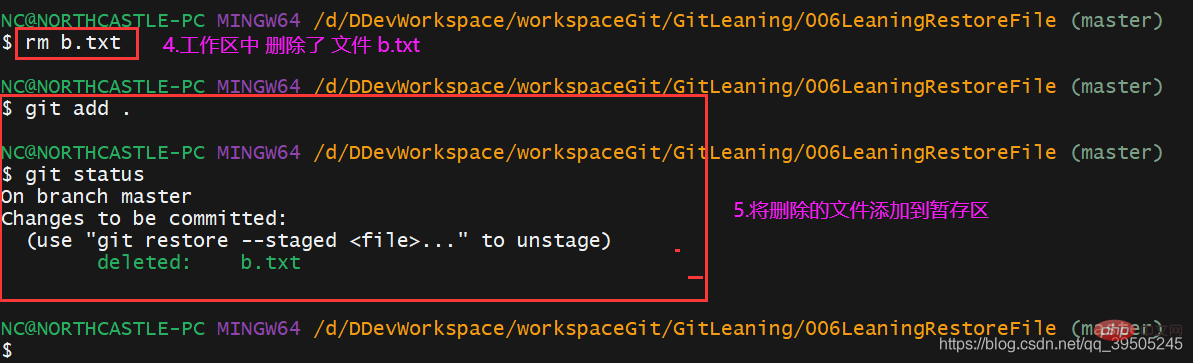
4 und die Dateien des Arbeitsbereichs anzeigen 
4. Vorgang nur im Arbeitsbereich löschen
情景解释 : 工作区中删除一个文件
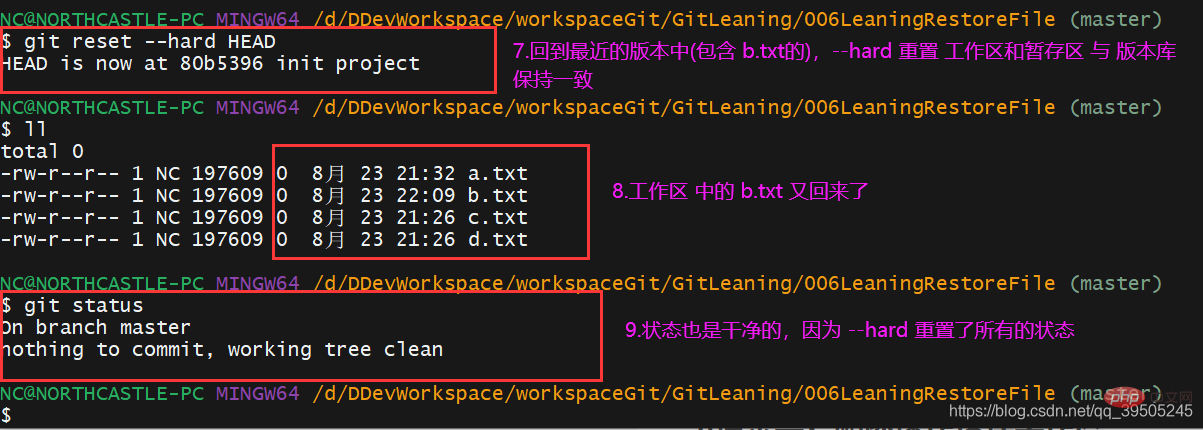 1. Arbeitsverzeichnis und Status anzeigen
1. Arbeitsverzeichnis und Status anzeigen
2. Dateien löschen, Dateien nur im Arbeitsbereich löschen Arbeitsbereich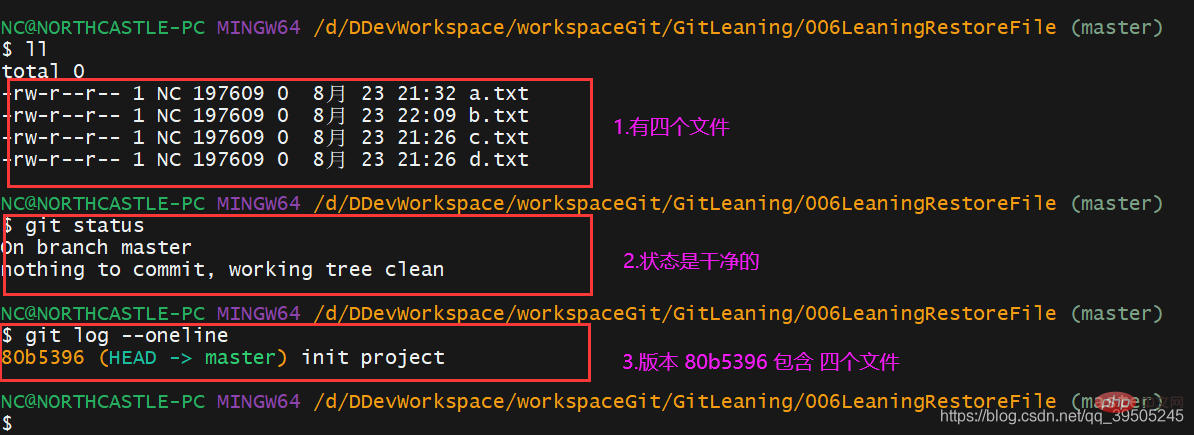 3. Dateiverzeichnis des Arbeitsbereichs anzeigen
3. Dateiverzeichnis des Arbeitsbereichs anzeigen
4. Stellen Sie die vorherige Version der Datei wieder her und zeigen Sie die Dateien im Arbeitsbereich an 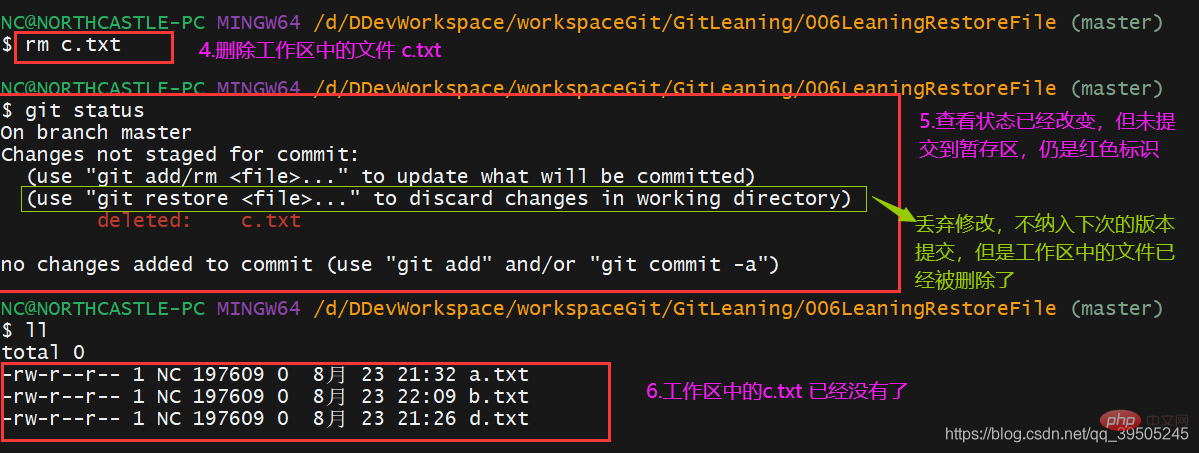 [Es gibt zwei Methoden unten, es wird empfohlen, sie zu verwenden die Methode in Abbildung 2, die auch die von Git empfohlene Methode ist]
[Es gibt zwei Methoden unten, es wird empfohlen, sie zu verwenden die Methode in Abbildung 2, die auch die von Git empfohlene Methode ist]
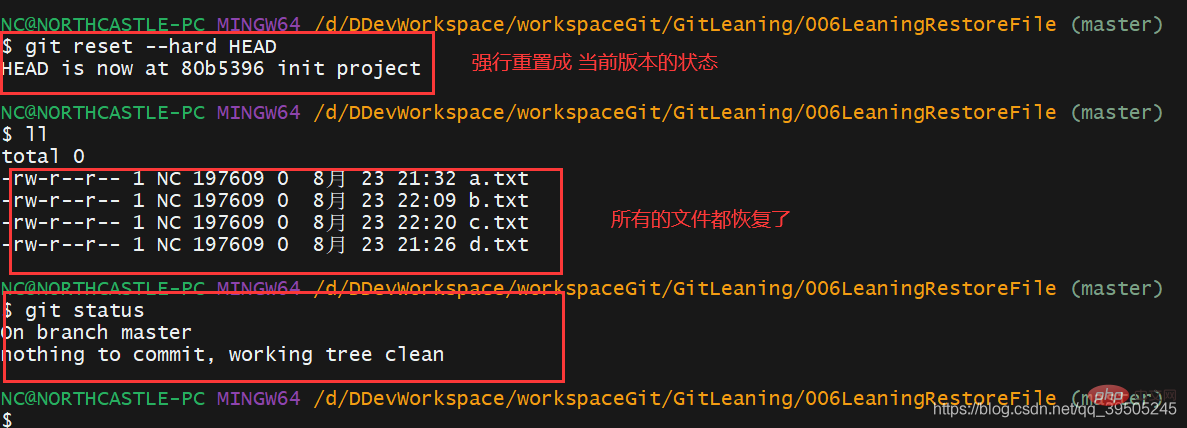 Empfohlenes Lernen: „
Empfohlenes Lernen: „
Git Tutorial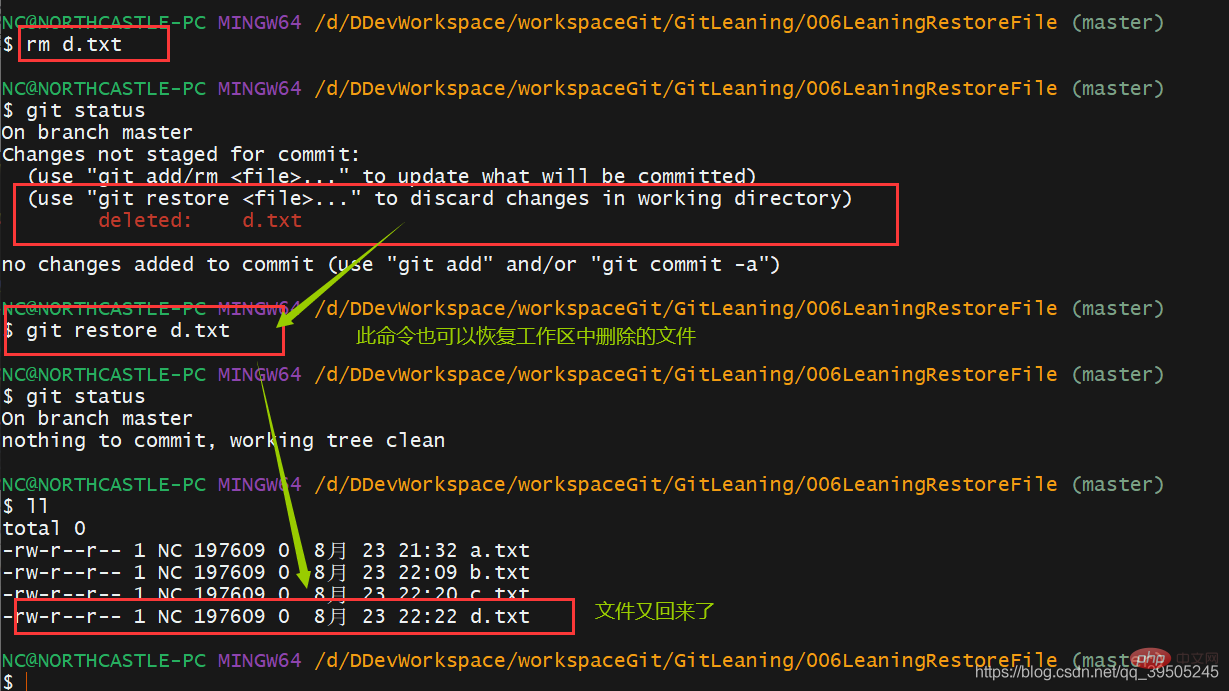 “
“
Das obige ist der detaillierte Inhalt vonAusführliche Erklärung der Git-Grundlagen: Git-Wiederherstellung gelöschter Dateien (ausführliche Erklärung mit Beispielen). Für weitere Informationen folgen Sie bitte anderen verwandten Artikeln auf der PHP chinesischen Website!
In Verbindung stehende Artikel
Mehr sehen- Detaillierte grafische Erklärung der Git-Zweige
- Organisation der Git-Tutorial-Notizen (Zusammenfassungsfreigabe)
- Detaillierte Erläuterung der Rebase-Beispiele für Git-Lernen
- Beherrschen Sie den Aufbau und die Filialverwaltung des Git-Lagers vollständig
- Eine Diebstahlschutzkette wird hinzugefügt und das Gitee-Bilderbett ist aufgehängt!

